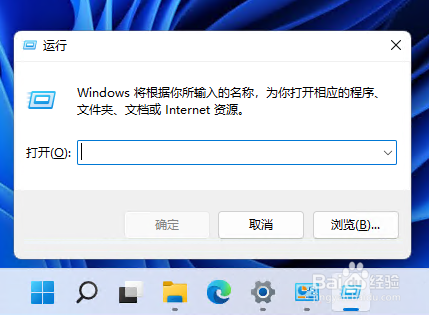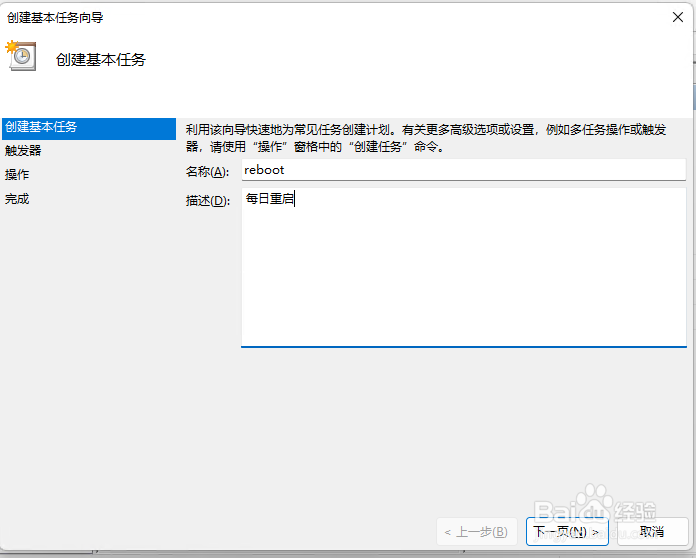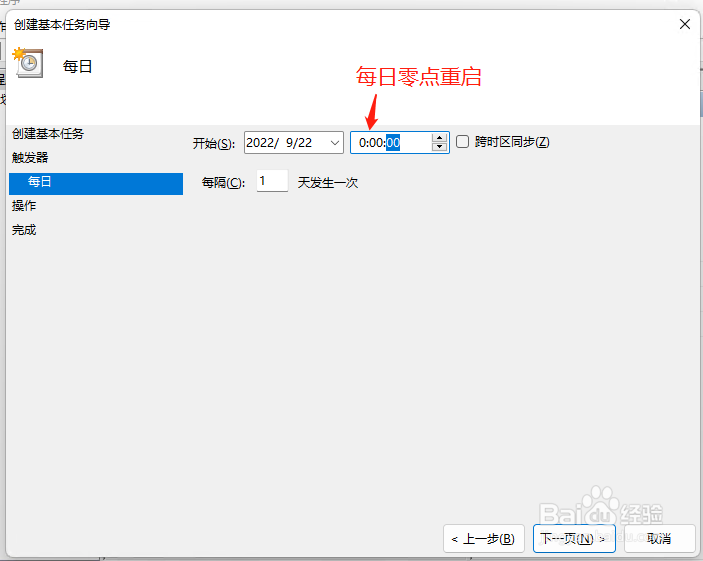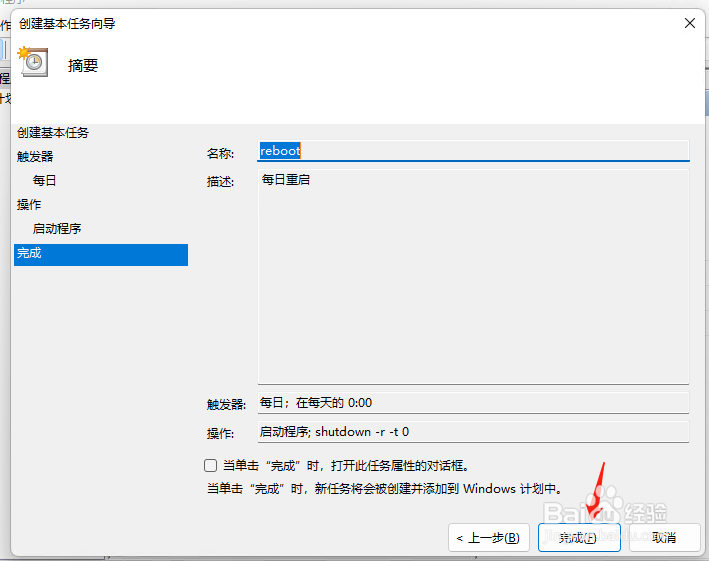win11如何设置每日定时重启
1、首先,按下”win+r“组合键打开运行框,
2、输入命令:taskschd.msc,按回车。
3、在打开的”任务计划程序“窗口中,点击“创建基本任务”。
4、输入计划任务名称和描述,点“下一页”。
5、设定任务运行频率,我们选择“每天”,点“下一页”。
6、设定任务运行的时间,我们修改为每日的零点重启电脑,点“下一页”。
7、执行操作选中“启动程序”,点“下一页”。
8、在“程序”栏中输入:shutdown,在“添加参数”栏输入:-r -t 0,点“下一页”。
9、确认下任务信息,然后点“完成”即可。
10、在计划任务列表中,我们可以看到刚刚创建的任务,这样电脑就会在每天凌晨零点自动重启。
声明:本网站引用、摘录或转载内容仅供网站访问者交流或参考,不代表本站立场,如存在版权或非法内容,请联系站长删除,联系邮箱:site.kefu@qq.com。
阅读量:90
阅读量:95
阅读量:46
阅读量:75
阅读量:49